Lär dig hur du använder AirPlay Android-app för att sömlöst spegla din Android-enhet till din TV och spegla din iPhone till en Android-enhet. Utforska steg-för-steg-guider, apprekommendationer från tredje part och bonustips för att förbättra din skärmspeglingsupplevelse. Lär dig hur du enkelt kan njuta av multimediainnehåll på större skärmar.
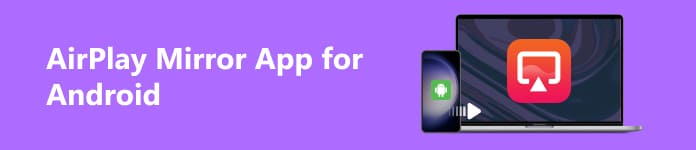
- Del 1. Vad innebär AirPlay och är det kompatibelt med iOS och Android?
- Del 2. Hur AirPlay Android till TV?
- Del 3. Hur speglar jag iPhone till Android?
- Del 4. Vanliga frågor om AirPlay Mirror-appen för Android
Del 1. Vad innebär AirPlay och är det kompatibelt med iOS och Android?
AirPlay, utvecklat av Apple, revolutionerar hur användare delar multimediainnehåll över sina enheter. Det är en trådlös strömningsteknik som underlättar sömlös överföring av ljud, video, enhetsskärmar och foton mellan Apple-enheter, som iPhone, iPad, Mac och Apple TV.
Men när det kommer till kompatibilitet är AirPlay i första hand skräddarsytt för Apples ekosystem. Det fungerar utan ansträngning inom iOS- och macOS-enheter, vilket säkerställer en smidig och integrerad upplevelse. Tyvärr har Android-enheter inte samma inbyggda stöd.
För att överbrygga detta gap har tredjepartsapplikationer dykt upp på Android-marknaden. Dessa appar syftar till att efterlikna en del av AirPlay-funktionaliteten, vilket gör det möjligt för AirPlay för Android att skicka media till AirPlay-kompatibla mottagare som Apple TV eller AirPlay-aktiverade högtalare. Även om dessa lösningar ger en lösning, kanske de inte erbjuder hela funktionsuppsättningen eller samma nivå av tillförlitlighet som finns i Apples inhemska ekosystem.
Del 2. Hur AirPlay Android till TV?
När det kommer till AirPlay är det viktigt att notera att denna trådlösa streamingteknik är designad för Apple-enheter. Men för Android-användare som vill njuta av liknande funktionalitet finns det en lösning: tredjepartsappar. Den här guiden kommer att utforska hur du använder dessa appar till AirPlay från din Android-enhet till en TV.
steg 1 Se till att din TV stöder AirPlay eller att en kompatibel streamingenhet som Apple TV är ansluten.
steg 2 Installera sedan en app som stöder AirPlay-streaming på din Android-enhet. Populära val inkluderar luftskärm, ApowerMirror, eller Casta till tv.
steg 3 Sedan bör din Android-enhet och TV:n eller streamingenheten vara på samma WiFi-nätverk. Starta tredjepartsappen du installerade. Följ instruktionerna i appen för att aktivera verktyget från tredje part. Detta innebär ofta att du kommer åt en inställnings- eller anslutningsmeny i appen, som att skriva stiftet som visas i appen.
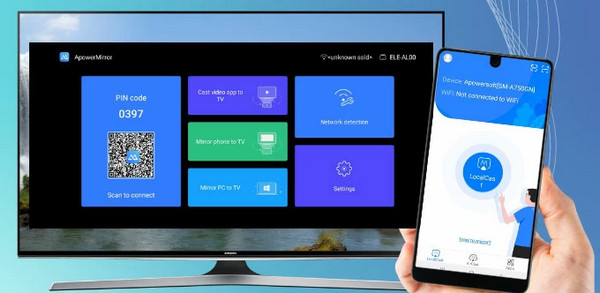
steg 4 Därefter bör appen visa en lista över tillgängliga enheter. Välj din TV eller streamingenhet från den här listan. När du är länkad kan du strömma media från din Android-enhet till din TV. Detta kan inkludera foton, videor eller till och med spegling av enhetens skärm
Del 3. Hur speglar jag iPhone till Android?
Att spegla en iPhone-skärm till en Android-enhet är inte okomplicerat på grund av de olika operativsystemen och bristen på inbyggt stöd. Du kan dock använda appar från tredje part för att uppnå detta. Här är en allmän metod:
steg 1 Leta efter appar i App Store och Google Play Store som stöder skärmspegling från iPhone till Android. Populära val inkluderar ofta ApowerMirror, Låt oss seoch Skärmspegel. Installera den valda appen på både din iPhone och Android-enhet.
steg 2 Se till att båda enheterna är anslutna till samma WiFi-nätverk för bättre anslutning och prestanda. Öppna sedan speglingsappen på båda enheterna.
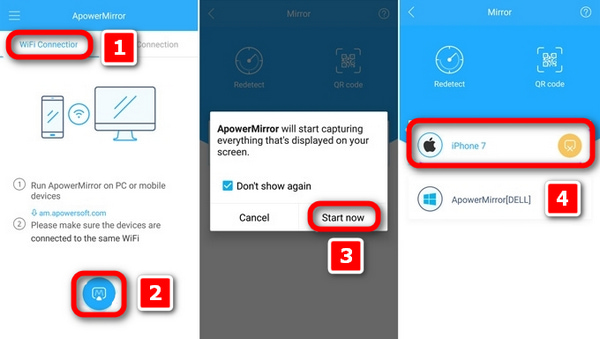
steg 3 Välj Android-telefonen och tryck på ApowerMirror-ikonen i gränssnittets nedre mittdel. Tryck sedan på knappen Starta nu för att börja skanna. Appen bör upptäcka iPhone och visa dess skärm när anslutningen har upprättats.
steg 4 När allt är konfigurerat bör du se skärmen på din iPhone på din Android-enhet. Och allt är klart!
Bonustips: Spegla Android/iPhone till PC
Förbättra din skärmspeglingsupplevelse med detta bonustips. Lär dig hur du enkelt speglar din Android eller iPhone till din PC med hjälp av Apeaksoft telefonspegel. Följ dessa steg för sömlös anslutning och bekväm skärmhantering, inklusive att spela in och ta skärmdumpar.
steg 1 Ladda ner och installera Apeaksoft Phone Mirror på din dator för att underlätta skärmspegling och telefonskärmshantering.
steg 2 Välj sedan antingen iOS Mirror eller Android Mirror för att öppna anslutningsfönstret för skärmspegling.
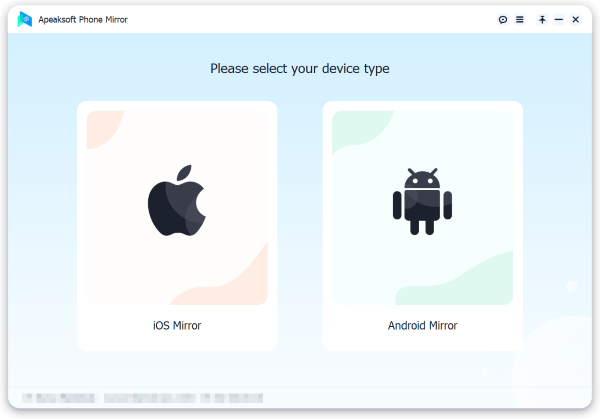
steg 3 Efter det, välj skärmen spegling i WiFi-anslutning menyn och följ noggrant instruktionerna på skärmen. Denna enkla procedur garanterar en smidig anslutning mellan din telefon och PC, vilket säkerställer problemfri speglingsnjutning.
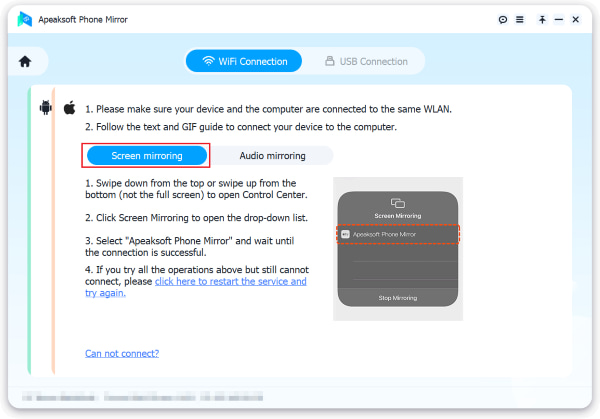
steg 4 När anslutningen är gjord kan du spegla skärmen eller ljudet från din Android-telefon till din PC. När det behövs, spela in din skärm eller ta skärmdumpar med hjälp av tillgängliga verktyg.
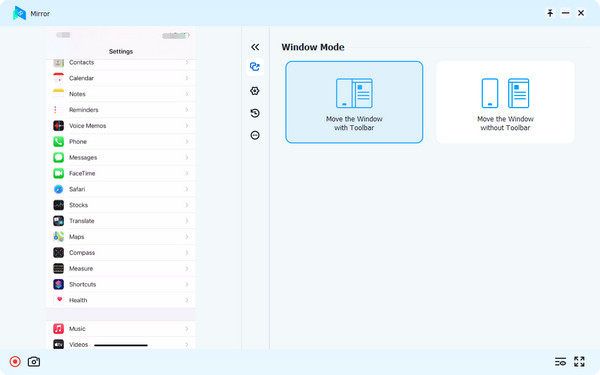
Del 4. Vanliga frågor om AirPlay Mirror-appen för Android
Vilka enheter kan använda AirPlay?
AirPlay är kompatibelt med Apple-enheter som iPhone, iPad, Mac och Apple TV. Det fungerar också med vissa smarta TV-apparater, streamingenheter (som Roku) och högtalare från olika tillverkare. Denna kompatibilitet möjliggör sömlös streaming av ljud, video, foton och skärmspegling från Apple-enheter till dessa produkter som stöds.
Är AirPlay en spegel?
AirPlay, utvecklat av Apple, är en trådlös streamingteknik som tillåter användare att dela multimediainnehåll mellan kompatibla enheter. Den har förmågan att spegla en iPhone, iPad eller Mac på en AirPlay-kompatibel mottagare som en Apple TV, vilket möjliggör visning av enhetens skärminnehåll på en större skärm.
Kan andra se din AirPlay?
Om du använder AirPlay för att spegla eller strömma innehåll till en enhet som en Apple TV kan alla som har tillgång till den skärmen se ditt AirPlayed-innehåll. Själva överföringen är dock bara synlig för andra på samma nätverk om de har tillgång till den mottagande enhetens skärm.
Hur använder du AirPlay Mirror på Android utan WiFi?
screen spegling från en telefon till en TV utan WiFi är möjligt genom olika metoder. Ett alternativ är att använda fysiska kablar, som HDMI-adaptrar, eller använda tekniker som Chromecast med en WiFi Direct-anslutning.
Hur speglar jag en iPad till Chromecast med AirPlay-appen?
För att spegla iPad till Chromecast, använd AirPlay Mirror-appen för Android. Denna applikation underlättar sömlöst processen, vilket gör att du kan spegla iPad till Chromecast utan ansträngning och njut av innehåll på en större skärm.
Slutsats
AirPlay speglar Android öppnar upp en värld av möjligheter för att dela och strömma innehåll över olika enheter. Oavsett om du vill spegla din Android-enhet till din TV eller spegla din iPhone till en Android-smartphone, har det här inlägget gett dig värdefulla insikter, apprekommendationer och bonustips för att förbättra din airplay-speglingsupplevelse. Omfamna bekvämligheten med att njuta av multimediainnehåll på större skärmar utan ansträngning med dessa användbara tekniker.




